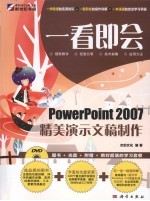
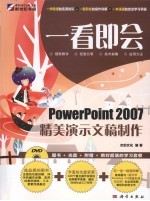
PowerPoint 2007精美演示文稿制作PDF电子书下载
- 电子书积分:11 积分如何计算积分?
- 作 者:杰创文化编著
- 出 版 社:北京:科学出版社
- 出版年份:2010
- ISBN:9787030269232
- 页数:277 页
Chapter01零距离接触PowerPoint2007 1
1.1PowerPoint2007的新特性 2
1.1.1全新的直观型外观 2
1.1.2有效地共享信息 4
1.1.3保护并管理信息 4
1.2PowerPoint2007的启动与退出 5
1.2.1PowerPoint2007的启动 6
1.2.2退出PowerPoint2007 6
1.3PowerPoint2007的界面 7
1.4了解PowerPoint的视图 9
1.5巧用PowerPoint2007的帮助 10
1.6演示文稿的基本操作 11
1.6.1创建演示文稿 11
1.6.2保存演示文稿 13
1.6.3打开演示文稿 15
1.7幻灯片的基本操作 16
1.7.1添加幻灯片 16
1.7.2复制幻灯片 17
1.7.3移动幻灯片 18
1.7.4删除幻灯片 18
1.7.5隐藏幻灯片 19
1.7.6发布幻灯片 20
Chapter02制作简单的文字型幻灯片 22
2.1为幻灯片添加文本内容 23
2.1.1在幻灯片中直接输入文本 23
2.1.2在大纲任务窗格中输入文本 24
2.2编辑文本 25
2.2.1选取文本 25
2.2.2复制文本 27
2.2.3调整文本位置 28
2.2.4查找和替换文本 29
2.2.5删除文本 31
2.3调整文本的字符格式 32
2.3.1设置字符格式 32
2.3.2设置字符间距 34
2.4设置文本的段落格式 35
2.4.1设置行距 35
2.4.2设置段落缩进 36
2.4.3设置对齐方式 37
2.4.4设置分栏 38
2.4.5设置文字方向 38
2.5制作项目型文本幻灯片 40
2.5.1更改项目符号 40
2.5.2自定义项目符号 41
2.5.3添加编号 42
2.6为幻灯片添加备注内容 43
2.6.1为幻灯片添加文本备注 43
2.6.2为幻灯片添加非文本备注 44
Chapter03设置演示文稿的梳一外观 45
3.1使用主题统一样式 46
3.1.1应用内置主题 46
3.1.2自定义主题 47
3.1.3保存自定义主题 48
3.2使用母版统一风格 49
3.2.1母版的种类 49
3.2.2设计幻灯片母版 50
3.2.3在母版中插入图片 53
3.2.4编辑母版主题 54
3.2.5设置母版的项目符号和编号 56
3.2.6设置日期、编号和页眉页脚 57
3.3利用幻灯片背景突显内容 58
3.3.1应用幻灯片背景样式 58
3.3.2应用纯色背景 59
3.3.3为幻灯片添加过渡背景 61
3.3.4为幻灯片添加图片背景 62
3.4创建设计模板 63
Chapter04演示文稿的色彩与布局设计 64
4.1演示文稿的色彩设计基础 65
4.1.1色彩范畴与三要素 65
4.1.2色彩的搭配方法 66
4.1.3图案与主题色彩的搭配原则 68
4.2演示文稿色彩应用规律 68
4.2.1幻灯片色彩应用秘诀 68
4.2.2巧妙塑造幻灯片的色彩层次感 69
4.2.3巧用匹配色平衡幻灯片色调 70
4.2.4巧妙利用渐变效果 71
4.2.5应用对比度、明度、饱和度进行配色 73
4.3演示文稿的布局设计 74
4.3.1幻灯片布局的基本要素 74
4.3.2布局设计的原则 76
4.3.3提高布局设计效率的妙招 78
Chapter05美化幻灯片文本 82
5.1添加艺术字 83
5.1.1插入艺术字 83
5.1.2将现有文本转换为艺术字 84
5.2美化艺术字 85
5.3自定义艺术字样式 87
5.3.1设置阴影效果 87
5.3.2设置映像效果 88
5.3.3设置发光效果 89
5.3.4设置棱台效果 90
5.4使用文本框排列文本 91
5.4.1添加自动换行的文本框 91
5.4.2添加自动延展的文本框 92
5.5设置文本框格式 93
5.5.1设置字符格式 93
5.5.2设置边框与填充格式 95
Chapter06使用图片美化演示文稿 98
6.1插入图片 99
6.1.1插入剪贴画 99
6.1.2插入来自文件的图片 101
6.2调整图片的大小和位置 102
6.2.1调整图片的大小 102
6.2.2裁剪图片 104
6.2.3调整图片的位置 105
6.2.4图片对象的旋转 106
6.3图片色彩的调整 107
6.3.1调整图片的亮度与对比度 107
6.3.2图片的重新着色 108
6.4设置图片的样式 110
6.4.1应用内置图片样式 110
6.4.2更改图片的形状 111
6.4.3自定义图片边框样式 112
6.4.4添加图片效果 113
6.5制作电子相册 115
6.5.1创建相册 115
6.5.2修改相册 117
Chapter07使用图形凸显信息 119
7.1绘制图形 20
7.1.1不同形状的绘制 120
7.1.2编辑形状的顶点 122
7.1.3向形状添加文本 124
7.2设置对象格式 126
7.2.1设置图形对象的边框样式 126
7.2.2设置图形对象的填充格式 128
7.2.3设置图形的形状效果 130
7.3排列对象 132
7.3.1旋转和翻转对象 132
7.3.2使对象与网格对齐 134
7.3.3对齐和分布对象 135
7.3.4对象的叠放 137
7.3.5组合对象 139
Chapter08使用SmartArt创建立体化效果图 140
8.1创建SmartArt图形 141
8.1.1认识“选择SmaA图形”对话框 141
8.1.2插入SmaA图形 141
8.1.3在SmaA图形中添加文字 142
8.1.4在SmartA图形中设置图片 145
8.1.5更改图形的颜色和样式 146
8.2SmartArt图形设计 148
8.2.1添加或删除形状 148
8.2.2更改图形的布局 150
8.2.3在二维视图中调整和移动图形 151
8.2.4更改图形的形状 153
8.2.5设置SmartArt图形的艺术字样式 154
Chapter09使用表格规范数据 155
9.1创建表格 156
9.1.1使用快速表格创建 156
9.1.2使用对话框插入表格 156
9.1.3绘制表格 157
9.1.4创建Excel电子表格 159
9.2编辑与调整表格 160
9.2.1在表格中输入内容 160
9.2.2选择表格 161
9.2.3添加或删除行和列 163
9.2.4调整列宽和行高 165
9.2.5调整表格大小和位置 167
9.2.6合并和拆分单元格 168
9.3设置表格格式 170
9.3.1设置表格中文本的对齐方式 170
9.3.2更改文字方向与单元格边距 172
9.3.3应用内置表格样式 173
9.3.4自定义表格边框样式 174
9.3.5设置表格底纹样式 176
9.3.6为表格添加特殊效果 177
Chapter10使用图表表现数据 179
10.1创建数据图表 180
10.1.1利用占位符创建图表 180
10.1.2利用“插图”组创建图表 182
10.1.3使用插入对象创建图表 183
10.2编辑图表数据表 184
10.2.1编辑数据 184
10.2.2选择数据 186
10.2.3更改数据格式 188
10.3更改图表类型 189
10.4应用图表样式与布局 191
10.4.1应用快速图表布局 191
10.4.2应用图表样式 192
10.5自定义设置图表布局 193
10.5.1添加图表标题 193
10.5.2设置图表坐标轴与网格线格式 195
10.5.3添加数据标签 197
10.6设置图表样式 198
10.6.1设置图表区格式 198
10.6.2设置绘图区格式 200
10.6.3设置数据系列格式 201
Chapter11使用媒体剪辑丰富演示文稿 203
11.1为幻灯片添加声音 204
11.1.1插入剪辑管理器中的声音 204
11.1.2插入文件中的声音 206
11.1.3插入CD乐曲 207
11.1.4为幻灯片添加配音效果 208
11.2控制幻灯片中声音的播放 210
11.2.1设置声音选项 210
11.2.2使用播放按钮控制声音的播放 211
11.3在幻灯片中添加影片 214
11.3.1插入剪辑管理器中的影片 214
11.3.2从文件中插入影片 216
11.3.3设置影片播放选项 217
11.3.4将影片设置为放映的最佳比例 218
11.3.5延迟影片开始时间 219
11.4使用控件插入多媒体对象 220
11.4.1插入Flash动画 220
11.4.2插入WindowsMediaPlayer对象 222
Chapter12让演示文稿动起来 224
12.1为幻灯片添加切换效果 225
12.2为幻灯片中的对象添加动画效果 227
12.2.1用预定义动画方案快速让对象动起来 227
12.2.2设置对象的进入动画效果 228
12.2.3设置对象的退出动画效果 230
12.2.4设置对象的强调动画效果 232
12.2.5让对象依附规则路径移动 234
12.2.6手动绘制对象的动作路径 237
12.3制作交互式演示文稿 239
12.3.1创建超链接 239
12.3.2通过常规动作按钮创建超链接 241
12.3.3手动设置幻灯片的链接动作 242
Chapter13幻灯片放映 244
13.1演示文稿的放映 245
13.1.1幻灯片放映类型 245
13.1.2设置放映方式 246
13.1.3自定义放映 248
13.2应用排练计时 250
13.2.1设置排练计时 250
13.2.2使用排练计时 252
13.3录制旁白 253
13.3.1记录声音旁白 253
13.3.2删除和关闭旁白 255
13.4放映幻灯片 256
13.4.1从头开始放映 256
13.4.2从当前幻灯片开始放映 256
13.5现场演示技巧 257
13.5.1手动控制幻灯片的跳转 257
13.5.2为幻灯片添加墨迹注释 259
13.5.3使用黑屏和白屏隐藏屏幕内容 261
Chapter14打包与输出演示文稿 263
14.1打包与异地播放演示文稿 264
14.1.1将演示文稿打包用于制作CD 264
14.1.2在异地播放演示文稿 266
14.2在网上发布演示文稿 267
14.2.1将演示文稿直接保存为网页 267
14.2.2将演示文稿发布为网页 269
14.3打印演示文稿 271
14.3.1幻灯片页面设置 271
14.3.2打印幻灯片 272
14.3.3打印讲义 275
14.3.4打印备注页 276
- 《东北民歌文化研究及艺术探析》(中国)杨清波 2019
- 《数字影视特效制作技法解析》王文瑞著 2019
- 《大学英语教学的跨文化交际视角研究与创新发展》许丽云,刘枫,尚利明著 2020
- 《跨文化交际背景下的中西文化比较研究》任永进,贺志涛著 2019
- 《生态文化建设的社会机制研究》阮晓莺著 2019
- 《党内政治文化建设指南》苏玉主编 2017
- 《白纻舞及其歌辞的文化解读》王俊,曹化根著 2019
- 《社会文化系统中的翻译》姜秋霞,杨正军 2019
- 《中国经典文化走向世界丛书 学术卷 2》龚海燕译 2019
- 《新世纪的文化思考》方克立著 2019
- 《指向核心素养 北京十一学校名师教学设计 英语 七年级 上 配人教版》周志英总主编 2019
- 《《走近科学》精选丛书 中国UFO悬案调查》郭之文 2019
- 《北京生态环境保护》《北京环境保护丛书》编委会编著 2018
- 《中医骨伤科学》赵文海,张俐,温建民著 2017
- 《美国小学分级阅读 二级D 地球科学&物质科学》本书编委会 2016
- 《指向核心素养 北京十一学校名师教学设计 英语 九年级 上 配人教版》周志英总主编 2019
- 《强磁场下的基础科学问题》中国科学院编 2020
- 《小牛顿科学故事馆 进化论的故事》小牛顿科学教育公司编辑团队 2018
- 《小牛顿科学故事馆 医学的故事》小牛顿科学教育公司编辑团队 2018
- 《高等院校旅游专业系列教材 旅游企业岗位培训系列教材 新编北京导游英语》杨昆,鄢莉,谭明华 2019
